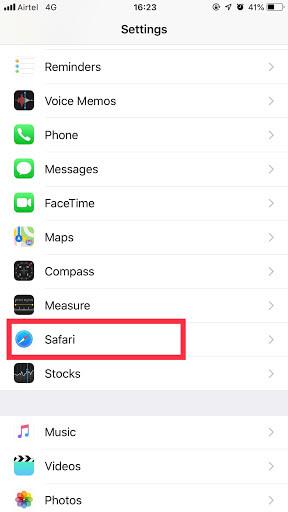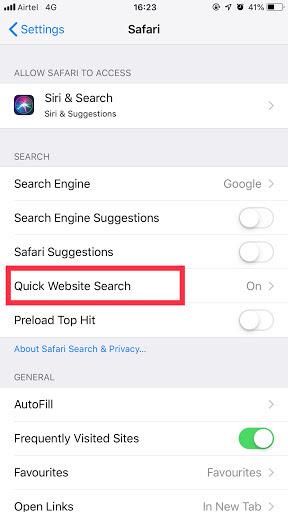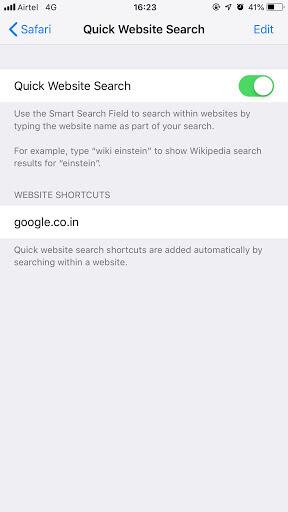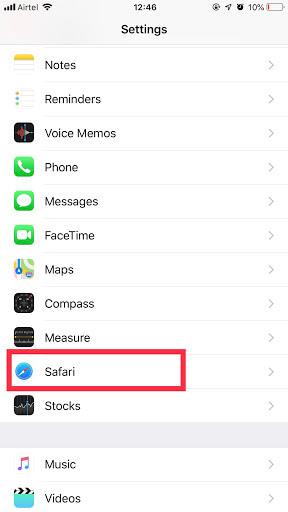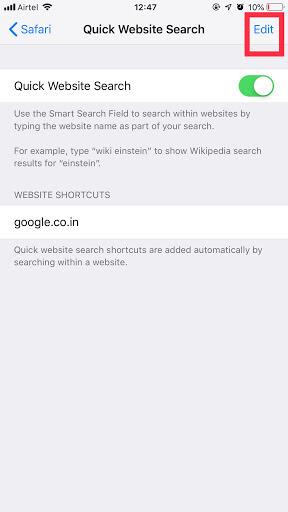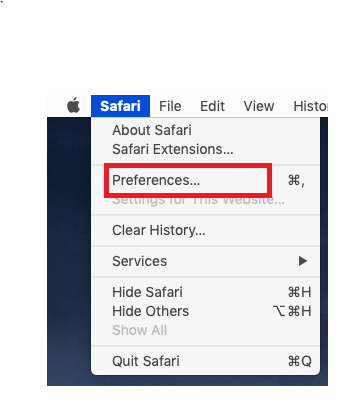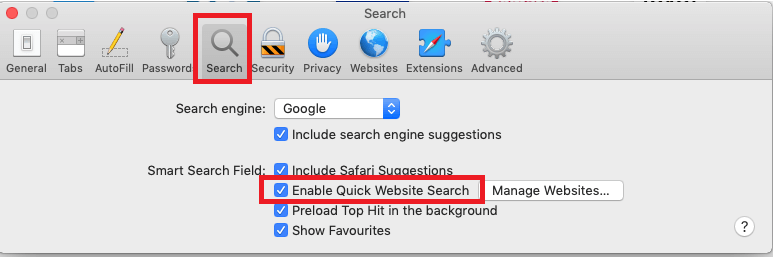Når du bruger Mac, betragtes Safari som den bedste mulighed at bruge som webbrowser. Du kan gøre din browsingoplevelse glattere, mens du kører Safari med nogle få tricks. Et af trickene, "Quick Website Search", som giver dig mulighed for at søge specifikt indhold på en hjemmeside.
En af de fantastiske ting ved Safari-genvejen er, at du kan udføre webstedssøgning uden selv at gå til webstedet. i dette indlæg vil vi diskutere, hvordan du udfører hurtig webstedssøgning i Safari på iPhone, iPad og Mac.
Sådan deaktiveres hurtig webstedssøgning i Safari på iPhone
Når du besøger en hjemmeside ofte, vil hjemmesidens indbyggede søgefunktion begynde at anbefale en ekstra mulighed for dig. For eksempel, hvis du besøger Amazon, når du begynder at skrive www eller initialerne på et websted, vil det begynde at vise forslag i henhold til de ord, du har indtastet for at udføre en hurtig søgning.
Safari er som standard indstillet til den smarte søgefunktion, men den giver dig mulighed for at administrere funktionen efter dine behov.
Trin til at slå hurtig webstedssøgning fra i Safari på iPhone
Trin 1. Start Indstillinger-appen på din iPhone.
Trin 2 : Nu skal du rulle ned og vælge Safari.
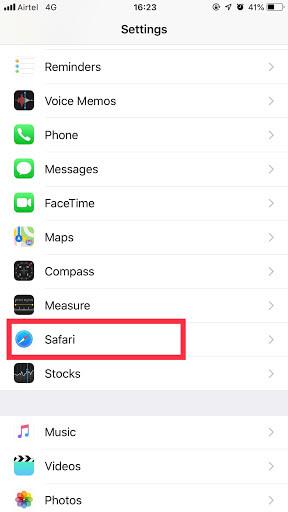
Trin 3 . Vælg Hurtig webstedssøgning.
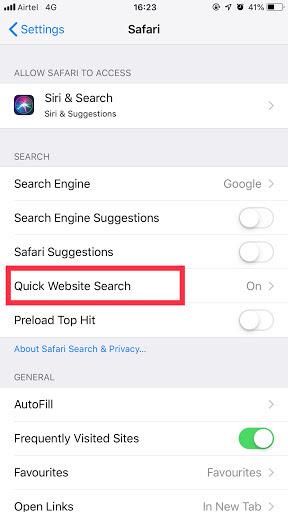
Trin 4: Nu skal du slå Hurtig webstedssøgning fra.
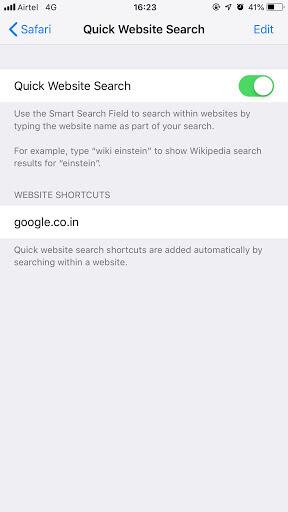
Din standardbrowser kommer med mulighederne for at gemme genveje til webstedssøgning i indstillingerne. Så det er op til dig, om du vil bruge de oprettede genveje til hurtigt at søge på et websted eller vil fjerne det.
Trin til at eliminere hurtige webstedssøgningsgenveje i Safari på iPhone eller iPad
Trin 1 . Få adgang til appen Indstillinger på din iPhone eller iPad.
Trin 2: Naviger i Safari.
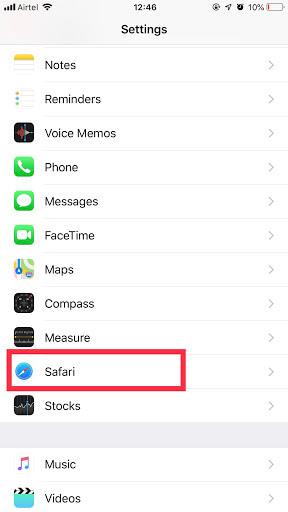
Trin 3. Vælg Hurtig webstedssøgning.
Trin 4 . Tryk på Rediger, som er placeret i øverste højre hjørne af din iPhone.
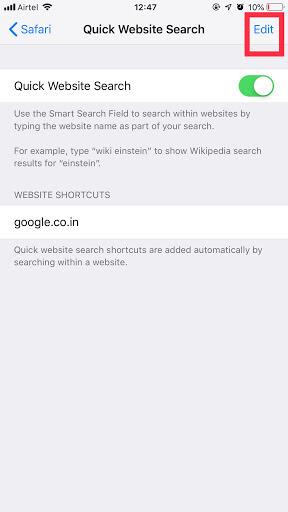
Trin 5. Nu kan du håndtere genvejene til at vedligeholde dine vitale websteder. Du kan fjerne Hurtig webstedssøgning, hvis det ikke er påkrævet.
Trin 6: Nu, for at slette genvejene, skal du vælge den første og derefter vælge Slet.
Bemærk: Hvis du bruger Mac og også vil fjerne genveje til hurtig webstedssøgning fra din Mac, skal du følge den samme proces.
Trin til at deaktivere Hurtig webstedssøgning i Safari på Mac
Denne funktion er aktiveret som standard. For at bruge Quick Website i Safari skal du besøge et hvilket som helst websted og derefter foretage søgningen på webstedet.
Efter at have besøgt det samme websted et par gange, begynder din browser at give dig mulighed for at besøge det samme websted.
Trin til at deaktivere Hurtig webstedssøgning i Safari på Mac
Følg trinene for at slå denne funktion fra på din Mac.
Trin 1 . Start Safari-appen.
Trin 2 : Tryk på Safari-menuen, som er tilgængelig i øverste venstre hjørne.
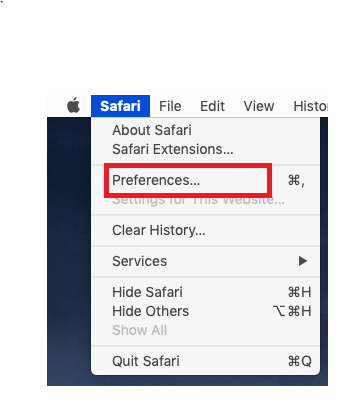
Trin 3: Vælg Præferencer.
Trin 4: Vælg fanen Søg.
Trin 5 : Fjern afkrydsningsfeltet ud for "Aktiver hurtig webstedssøgning".
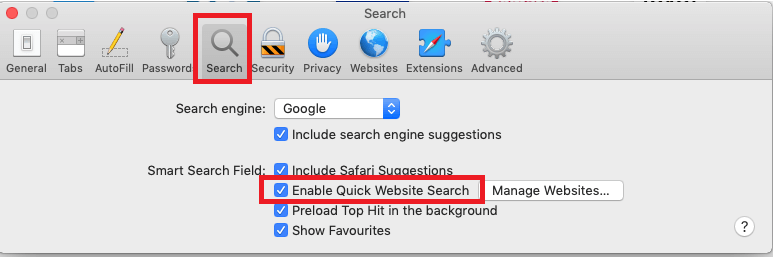
Nu hvor du har lært, hvordan du deaktiverer denne funktion, kan du bruge den til at få mest muligt ud af din enhed. Faktisk er denne hurtige webstedssøgningsfunktion yderst nyttig til at forbedre din produktivitet.
Så følg de ovennævnte trin for at booste din oplevelse. Glem ikke at dele dit syn på denne funktion i kommentarfeltet nedenfor.